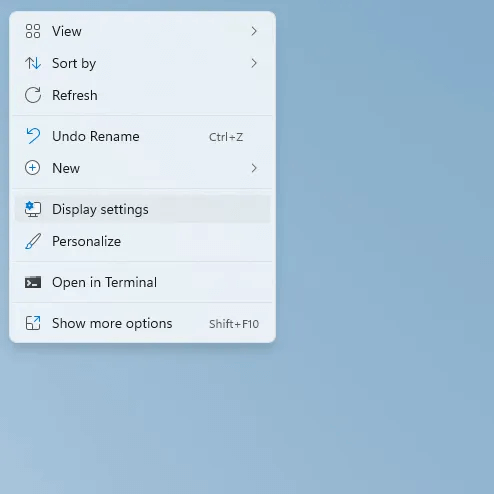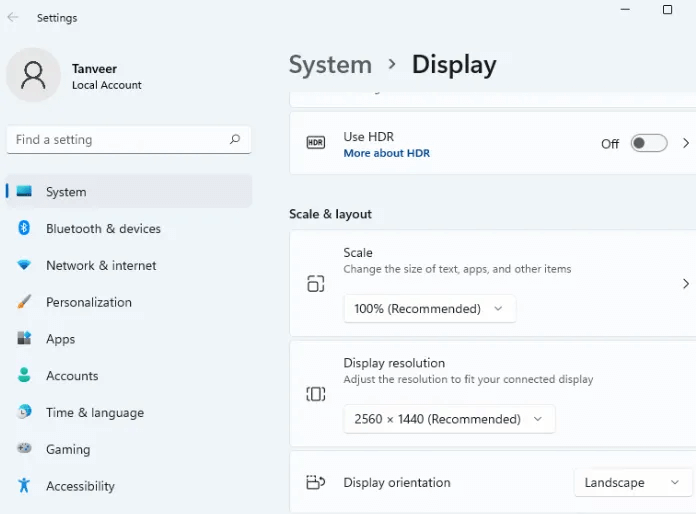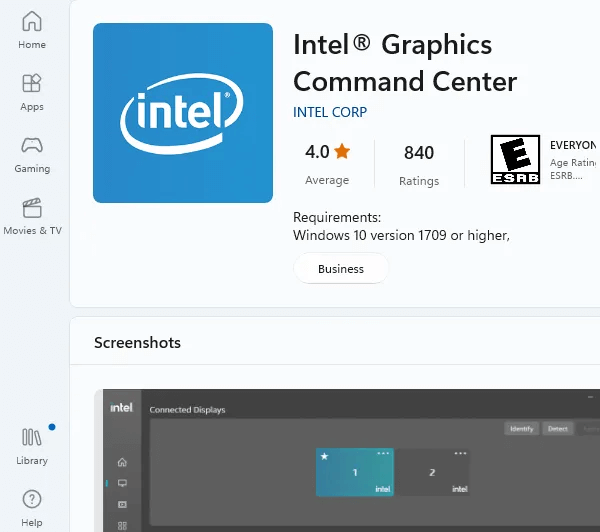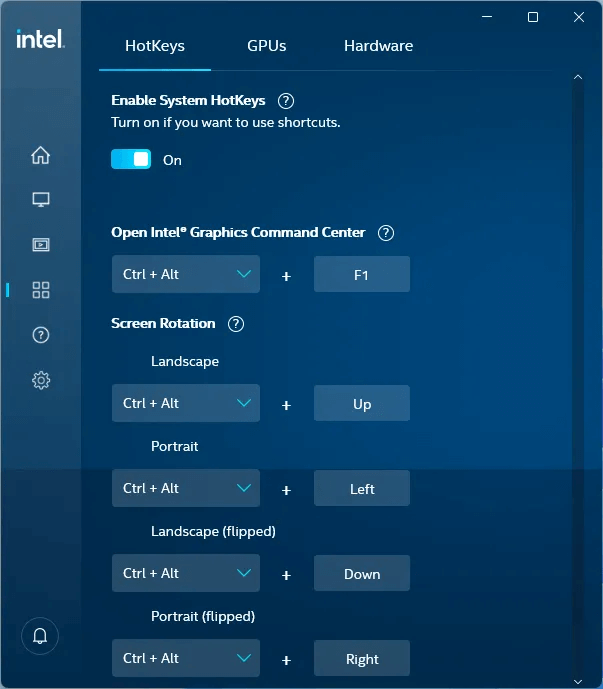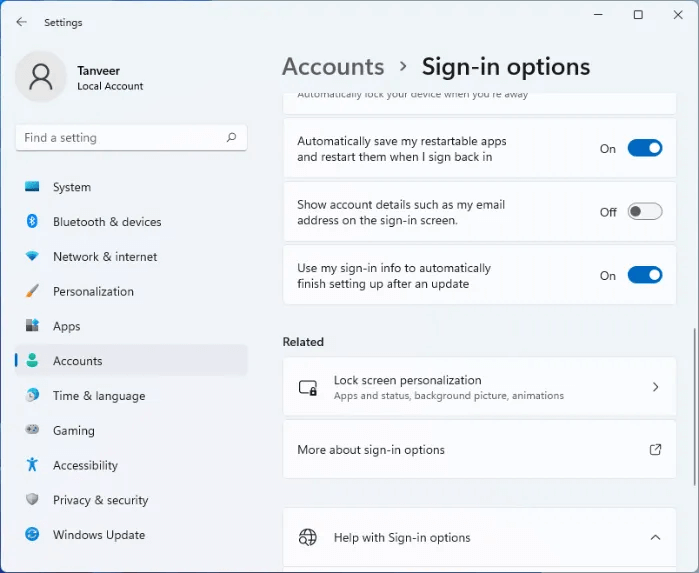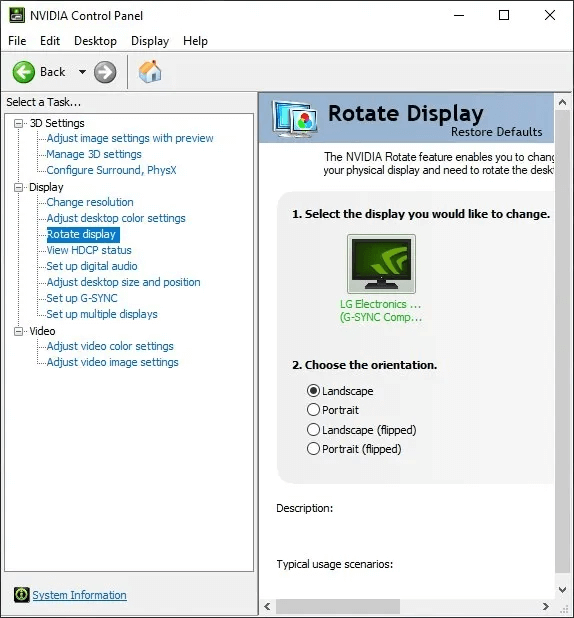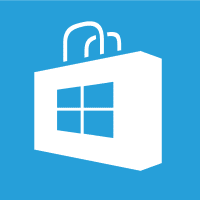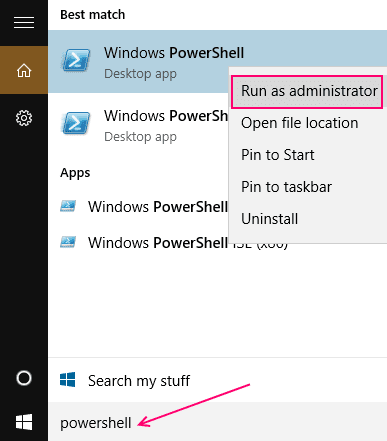Windows PC veya dizüstü bilgisayarınızın ekranını döndürmek, gerçekten ihtiyacınız olana kadar uygun görünmeyebilir. Neyse ki, ekran yönünü kullanım durumunuza uyacak şekilde değiştirmek çok basittir. Windows'ta ekranınızı nasıl döndüreceğinizi öğrenelim.

İpucu: yap Windows arayüzü Bu uygulamaları kullanarak benzersiz görünün.
Windows'ta ekranınızı neden döndürmek isteyesiniz?
Ekranınızı Windows'ta hiç döndürmediyseniz, bunu ilk kez yapmak biraz göz korkutucu olabilir. Görünen o ki, ekran döndürmenin yalnızca yararlı değil, aynı zamanda tamamen gerekli olduğu birkaç yaygın senaryo var. Bunlar şunları içerir:
- Bir ekranı dikey yönde olan çoklu monitör kurulumuna sahip olmak, programcılar veya çok fazla metinle çalışan kişiler için üretkenliği artırabilir.
- Bir ekranı dikey yöne ayarlayın - fotoğraf düzenleme veya grafik tasarım gibi etkinlikler için kullanışlıdır.
- Uygulamaların düzgün çalışması için portre modunun gerekli olduğu durumlarda Windows 2'si 1 arada dizüstü bilgisayarlar veya Windows tabletlerle çalışın.
- Rastgele çevrilmiş ekranla uğraşmak - ekranı döndürmek her şeyi normale döndürür.

Windows'ta ekran döndürmeyi kullanmak için birden fazla ekrana veya dokunmatik cihaza sahip olmanız gerekmez. Ekranınız pivot işlevini destekliyorsa 90 derece döndürebilir ve ekranınızı dikey olarak kullanabilirsiniz. Aşağıda, özelliği nasıl etkinleştireceğinizi öğreneceksiniz.
1. Windows Ayarları
Monitörünüz için ekran döndürmeyi etkinleştirmenin en kolay yollarından biri Windows'ta Ayarlar'a gitmektir.
- Masaüstünde herhangi bir yeri sağ tıklayın ve Görüntü ayarları Bağlam menüsünden.
- Sağda, bir bölüme ulaşana kadar kaydırın "Ölçeklendir ve Planla". set "dikey" yanındaki açılır menüden "Görünüm yönü". Alternatif olarak, seçebilirsiniz "dikey (ters)" أو "Yatay (ters)".
- Değişikliği onaylamanızı veya önceki Ayarlar'a geri dönmenizi isteyen bir iletişim kutusu açılacaktır. Tıklamak "Değişiklikleri koru" Yeni ekran yönünü korumak için Süre dolmadan herhangi bir seçeneği seçmezseniz, ekranınızın otomatik olarak önceki yönüne döneceğini unutmayın.
2. Klavye kısayolları
Intel Graphics Command Center adlı bir uygulama yardımıyla klavye kısayollarından yararlanarak ekran yönünü kolayca değiştirebilirsiniz. Uygulama, sürücü paketlerinin bir parçası olarak Intel sistemlerine önceden yüklenmiş olabilir. Değilse, her zaman indirip yükleyebilirsiniz. Bu kısayollar veya kısayol tuşları, hem Intel hem de Intel dışı sistemlerde çalışacaktır. Ekranı hızla döndürmek üzere kısayolları kullanmaya devam etmek için uygulamada kısayol tuşlarını bir kez etkinleştirmeniz gerekir.
Not: Diğer bazı uygulama özellikleri, Intel dışı sistemlerde mevcut olmayacaktır.
- kurmak Intel Graphics Komuta Merkezi Microsoft Store'dan indirin ve başlatın.
- Sekmede "sistem" Solda, koş "Sistem Kısayollarını Etkinleştir".
- Uygulama çalıştırmanızı gerektirir "Yeniden başlatılabilir uygulamalarımı otomatik olarak kaydet ve tekrar oturum açtığımda yeniden başlat" üzerinden “Hesaplar -> Giriş Seçenekleri”. Sizi doğrudan gerekli Ayarlar sayfasına yönlendiren bir açılır pencere otomatik olarak açılır.
- Ayarlar sayfasını ve penceresini kapatın Intel Grafik Komuta Merkezi. Ekranınızı döndürmek için artık çeşitli tuş kombinasyonlarından birini kullanabilirsiniz. Örneğin, ekranı 90 derece sağa döndürmek için öğesine dokunun. Ctrl + Alt + →. 90 derece sola döndürmek istiyorsanız, deneyin Ctrl + Alt + ←.
3. GPU ayarları
Monitörünüzü döndürmek için kullanabileceğiniz başka bir yöntem de grafik kartınız için yazılım kullanmaktır. Intel grafikleri çalıştıran bir bilgisayarı olanlar, önceki yöntemde açıklandığı gibi Intel Graphics Command Center'ı kullanabilir. Sahip olanlar NVIDIA veya AMD grafik kartı Sırasıyla NVIDIA Kontrol Paneline ve AMD Radeon Ayarlarına erişimleri vardır. Bu eğitimin amaçları doğrultusunda, NVIDIA seçeneğini kullanıyoruz.
- NVIDIA Kontrol Panelini başlatın.
- Adresine git "Gösteriyi döndür" Bir bölüm içinde "Görüntülemek" Sol tarafta.
- Sol taraftan tercih ettiğiniz görüntüleme yönünü seçin.
- tık "Uygula" Değişiklikleri kaydetmek için.
4. Tabletlerde ve dizüstü bilgisayarlarda döndürme kilidini devre dışı bırakın
Windows tabletlerde ve 2'si 1 arada dizüstü bilgisayarlarda, cihazı döndürmek ekranınızı otomatik olarak döndürür. Bu özellik çalışmıyorsa, Ayarlar'da Döndürme Kilidi'nin etkin olup olmadığını kontrol etmeniz gerekebilir.
Masaüstüne sağ tıklayın ve seçin Görüntü ayarları. yanında "Görünüm yönü" içinde "Ölçeklendir ve Planla" Göreceksin "dönme kilidi" Bir tablet veya 2'si 1 arada cihaz kullanıyorsanız.
Devre Dışı "dönme kilidi" Cihazınızı döndürmek için etkinleştirildiyse ve ekranınız buna göre dönecektir.
İpucu: bkz. Windows'ta hata kodu 43? GPU'nuzun arızalı olabileceğinin bir işaretidir. Bunu nasıl düzelteceğiniz aşağıda açıklanmıştır.
Sıkça Sorulan Sorular:
S1: Bilgisayar ekranım neden ters duruyor?
Cevap. Windows güncellemeleri yüklenmiş olabilir Kayıt defterinde değişiklik yapma Bazen ters bir ekran belirir. etkinleştirmeyi deneyebilirsiniz "dönme kilidi" Içinde Görüntü ayarları tabletinizde veya ekranınızın otomatik olarak dönmemesini sağlamak için 2'si 1 arada özelliğini etkinleştirin. Diğer cihazlarda, ekranınızı normal yatay konuma döndürmek için yukarıdaki yöntemlerden birini kullanın.
S2: Ekranım neden dönmüyor?
Cevap. Windows tabletlerde veya 2'si 1 arada cihazlarda devre dışı bıraktığınızdan emin olun. "dönme kilidi" Içinde Görüntü ayarları. Diğer masaüstü ve dizüstü bilgisayarlarda, klavye kısayollarını kullanmaya çalışıyorsanız, önce Microsoft Store'dan Intel Graphics Command Center'ı yükleyin, ardından uygulamada kısayol tuşlarını etkinleştirin.
S3: Görev çubuğumun konumunu nasıl değiştirebilirim?
Cevap. Windows 11'de, görev çubuğunu ekranın sol tarafına yeniden konumlandırma seçeneğiniz vardır. Görev çubuğuna sağ tıklayın ve seçin "Görev Çubuğu Ayarları", Ve git "Görev Çubuğu Davranışları", Ve seçin "sol" yanındaki açılır menüden "Görev Çubuğu Hizalaması".
Windows 10, görev çubuğunuzu ekranda hizalamanız için size birçok seçenek sunar. Görev çubuğuna sağ tıklayıp seçebilirsiniz. Görev çubuğu ayarları Ve Seç "sol" أو "sağ" veya "yukarı" أو "Aşağı" yanındaki açılır menüden Görev çubuğunun ekrandaki konumu.